win10系统电脑使用双硬盘时经常出现“盘符交错”的修复教程
大家在用win10系统电脑工作和学习的过程中,可能会出现win10系统电脑使用双硬盘时经常出现“盘符交错”的情况。如果遇到win10系统电脑使用双硬盘时经常出现“盘符交错”的问题应该如何处理呢?对于电脑水平属于小白的用户来说一般不知道win10系统电脑使用双硬盘时经常出现“盘符交错”到底该怎么处理?其实很简单只需要 一、修复windows 打开“控制面板→管理工具→计算机管理”,接着展开“存储→磁盘管理”,右键选中需要调整的分区,选择“更改驱动器名和路径”选项,点击“编辑”按钮,然后进行调整工作即可。 今天小编就给大家详细介绍一下关于win10系统电脑使用双硬盘时经常出现“盘符交错”的处理办法:

一、修复windows
打开“控制面板→管理工具→计算机管理”,接着展开“存储→磁盘管理”,右键选中需要调整的分区,选择“更改驱动器名和路径”选项,点击“编辑”按钮,然后进行调整工作即可。
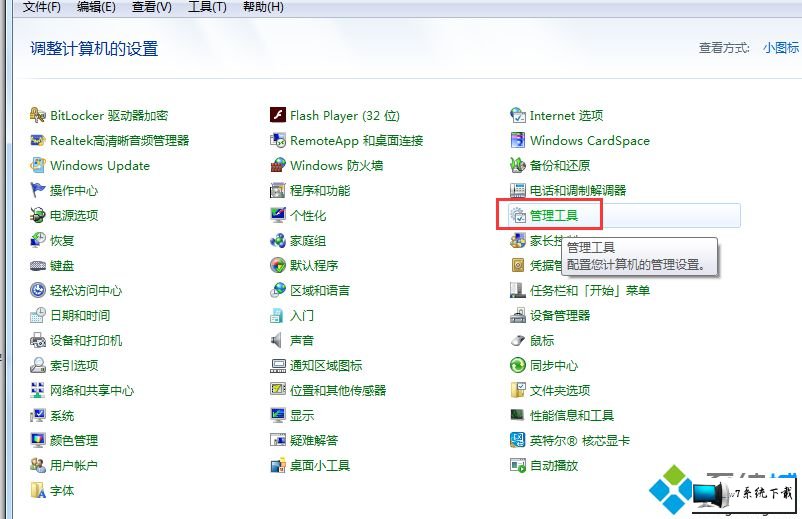
注意:所设定的驱动器名称只能是未使用过的;当设定完成后,会弹出警告窗口,说该操作可能造成驱动器停止,不用理会,点击“确定”即可。
二、利用partitionMagic
partitionMagic(分区魔术师)可以对硬盘进行重新分区、格式化、复制分区等操作,使用它修改盘符的操作方法如下:
启动partitionMagic,鼠标右击需要修改的盘符,在快捷菜单中选择“高级→修改驱动器盘符”,然后在弹出的“更改驱动器盘符”窗口中选择新的盘符,单击“确定”按钮,接着选择“常规→应用改变”命令,按照提示重新启动即可。
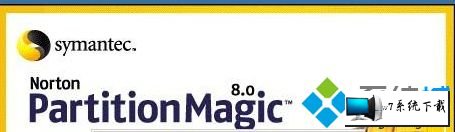
三、屏蔽硬盘法
将两块硬盘设置好主从关系并正确连接,然后开机进入Bios设置程序。在“standard CMosFeatures”选项中将从盘参数项设为“nonE”,屏蔽掉从盘。在“Advanced BiosFeatures”选项中设置主盘为启动硬盘。保存设置后重新启动,则硬盘盘符就会按照主、从盘的分区顺序排列好了。这种方法的缺点是从盘只能在windows下正常使用,在纯dos模式下无法识别从盘。
四、重新分区法
设置好主从关系并正确连接硬盘后,使用任一款分区软件将从盘全部划为逻辑分区,则从盘的盘符就会按顺序排在主盘后面。
一般大家的电脑里都有一块硬盘,就是电脑的外部存储器,现在的硬盘小的有40G,大的可达3Tb(3000G)。电脑升级换代飞快,现在的大型3d游戏、电影都需要大容量的硬盘。一些老型号的电脑的硬盘容量已经跟不上形势。
上述教程内容就是win10系统电脑使用双硬盘时经常出现“盘符交错”的解决方法,希望本教程内容能够帮助到大家。
- 专题推荐
- 深度技术系统推荐
- 1深度技术Ghost Win10 x64位 多驱动纯净版2019V08(绝对激活)
- 2深度技术 Ghost Win10 x86 装机版 2016年05月
- 3深度技术 Ghost Win10 32位 装机版 V2016.09(免激活)
- 4深度技术Ghost Win10 X32增强修正版2017V01(绝对激活)
- 5深度技术Ghost Win10 (64位) 经典装机版V2017.07月(免激活)
- 6深度技术Ghost Win10 X32位 完美装机版2017.09月(免激活)
- 7深度技术Ghost Win10 X64 精选纯净版2021v03(激活版)
- 8萝卜家园Windows11 体验装机版64位 2021.09
- 9深度技术Ghost Win10 x64位 特别纯净版v2018.01(绝对激活)
- 10深度技术Ghost Win10 x64位 完美纯净版2019年05月(无需激活)
- 深度技术系统教程推荐

